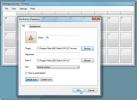Kaj je novega v sistemu Windows 10? S posnetki zaslona pokrijemo 10 funkcij
Mircosoft je veliko ljudi presenetil, ko je napovedal najnovejši obrok za Windows; mnogo pričakovani Windows 9, ki naj bi bil objavljen, je imel presenetljivo in zelo nepričakovano ime; Windows 10. Lahko razpravljamo o tem, zakaj se je Microsoft odločil za preskok številke, vendar bo šlo za naše špekulacije. Namesto tega smo si ogledali tehnični predogled, ki ga je Microsoft dal na voljo prek svojega programa Insider. Nove funkcije bolj nagibajo k odpravljanju vsega narobe z Windows 8 in vidi zelo znano funkcijo, meni Start, narediti vrnitev skupaj z dvigom obraza.

Meni Start
Tako dobrodošel kot vrnitev gumba Start v sistem Windows 8.1 Windows 10 prinaša meni Start s prijetno moderno prilagoditvijo uporabniškega vmesnika. Resnično je stari začetni meni v novi preobleki s ploščicami za dostop do aplikacij in iskalno vrstico. Ko razširite podmenije, meni zavzame veliko prostora na zaslonu. Ploščice se posodabljajo v realnem času, tako da, če ste zamudili začetni zaslon, vam ne bo treba živeti.
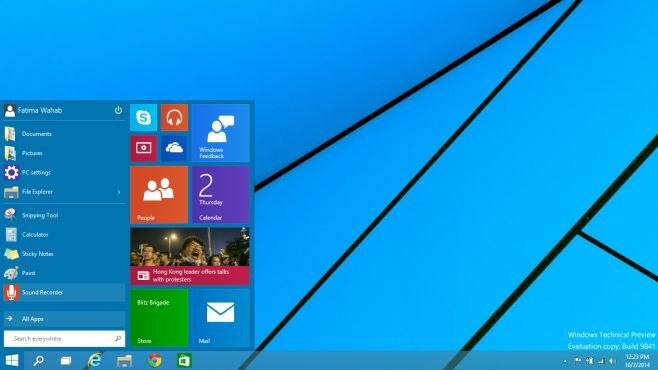
Začetni zaslon ali namizni način
Če ste na začetni zaslon nadgradili sistem Windows 8 ali ste se zaradi začetnega zaslona vzdržali tega, vam Windows 10 ponuja izbiro med obema. Lahko imate eno ali drugo. Kar zadeva Tehnični predogled, je privzeto omogočen meni Start. Če želite namesto tega uporabiti začetni zaslon, odprite lastnosti opravilne vrstice in izberite zavihek Meni Start. Počistite polje »Uporabi meni Start namesto začetnega zaslona« in uporabi spremembo. Za spremembo začnete veljati iz sistema Windows.

Sodobne aplikacije tečejo na namizju
Ker lahko s svojim začetnim menijem izbirate med začetnim zaslonom in namizjem sprašujete se, kako se bodo te moderne aplikacije UI, prikazane v meniju Start, zagnale, ko je začetni zaslon onemogočeno. Odgovor je, da se sodobne aplikacije zdaj lahko zaženejo na namizju v lastnih oknih. Te aplikacije je mogoče zaskočiti in položiti, jih lahko zmanjšate na minimum in pošljejo vam lahko obvestila.

Navidezni namizni računalniki
Končno. Microsoft se nadgrajuje z uvedbo virtualnih namiznih računalnikov, ker sta jih OS X in Linux že od dinozavrov (ali vsaj Flintstones) podpirala. Aplikacije, ki jih odprete na namizju, so omejene samo na namizje. Če preklopite na aplikacijo, boste preusmerili to namizje. Trenutno se ne zdi, kot da lahko aplikacijo odprete na več kot enem namizju. Če želite dodati namizje, kliknite nov večnamenski gumb poleg gumba za iskanje in v zaslonu zaslona kliknite Dodaj namizje.

Večopravilnost
Stara tipka Windows + Tab počne isto kot v Windows 10 kot v prejšnji različici, vendar z novo postavitvijo. Namesto, da se eno od drugega pomikate po odprtih oknih, jih lahko vidite ena ob drugi in izberete, na katero želite preklopiti. Namenski večopravilni gumb naj bi uporabnikom tabličnih računalnikov olajšal preklapljanje med aplikacijami.
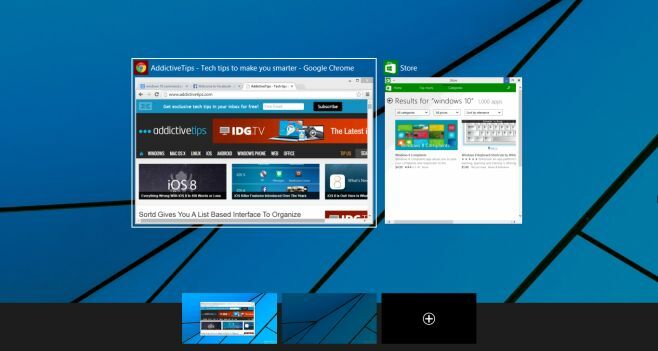
Snap Assist
Snap je bil zelo priljubljena funkcija, ko so ga uvedli, s katerimi je Windows zelo enostavno upravljati. Takšen uspeh je bil ta, da je veliko uporabnikov Maca iskalo načine, kako bi ga ponatisali in številni razvijalci so jim zavezali rešitev. V operacijskem sistemu Windows 10 imamo Snap Assist, da olajšamo rezanje in zlaganje oken. Windows se lahko zaskoči na polovico zaslona ali na le četrtino dela zaslona. Ko zaskočite okno, so druga odprta okna videti kot plavajoče sličice, tako da jih lahko preprosto preklopite. Snap je bil odlična funkcija in Windows 10 ga je precej izboljšal, hkrati pa še vedno zagotavlja, da je funkcionalen.

Prenovljena opravilna vrstica
To je funkcija, ki največ koristi uporabnikom tabličnih računalnikov; ikone so večje in dodani sta dve novi za odpiranje večopravilnega zaslona in iskanje. Ikona programa Windows Explorer je bila tudi preoblikovana.

Iskanje
Windows 10 ima poleg iskalne vrstice v meniju »Start« in vrstici »Čarovnice« tudi novo namensko iskalno funkcijo. Če imate omogočen meni Start, imate v bistvu tri različne načine iskanja datotek itd. Očitno želi Microsoft zelo enostavno olajšati iskanje stvari ne glede na vse. Ta funkcija je morda edino vprašanje v mojih mislih. Uporabniki tabličnih računalnikov lahko preprosto uporabljajo vrstico Charms, namizni uporabniki pa lahko uporabite meni Start ali začetni zaslon, zakaj torej ta nov dodatek? Ne samo da vam omogoča iskanje, ampak tudi ohranja zgodovino nedavnih iskanj in prikazuje spletne trende.

Ukazni poziv
Windows 10 prinaša ukazno vrstico v 21. stoletje s podporo za veliko bližnjic na tipkovnici. Privzeto ni omogočen, zato odprite okno Lastnosti in ga omogočite s preverjanjem možnosti »Omogoči funkcije eksperimentalne konzole« na zavihku Eksperimental.

Windows Explorer
Na koncu je na preglednik dodan še program Windows Explorer in zavihek Domov. Na trak so bile dodane tudi možnosti skupne rabe, da boste lažje delili datoteke prek e-pošte. Ponovno prihaja do drugega namiznega operacijskega sistema.
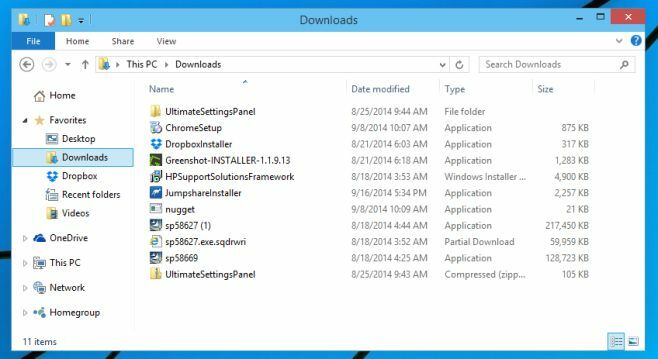
Zaključek
Windows 10 se vsekakor zdi Microsoftov poskus, na videz uspešen doslej, da odpravi vse narobe z Windows 8. Ime morda ni več v redu, vendar vam ne bo prav nič mar, ko ugotovite, da se je meni Start vrnil. Prav tako je treba omeniti, da se je Microsoft, ki je v svoji naglici pokvaril enoten namizni računalnik in tablični računalnik, precej popravil z Windows 10. Ena sprememba, ki je še ne bomo videli v tehničnem predogledu, čeprav je bila napovedana na dogodku, je nova čarka. Vemo le, da bo videti drugače. Ste poskusili Windows 10? Kako vam je bilo všeč?
Iskanje
Zadnje Objave
Napredno iskanje iz kontekstnega menija Windows Explorer FileSeek
Večina orodij za optimizacijo orodij in orodij ima težke postopke i...
MadAppLauncher doda 300 aplikacij, skriptov in map, da do njih hitro dostopajo
Uporabnosti zaganjalnikov aplikacij ni mogoče podcenjevati, saj upo...
Dodajte glave razvrščanja datotek v raziskovalec Windows 7 z Explorer7Fixes
Morda ste opazili, da se prikazuje Windows 7 Explorer razvrsti glav...